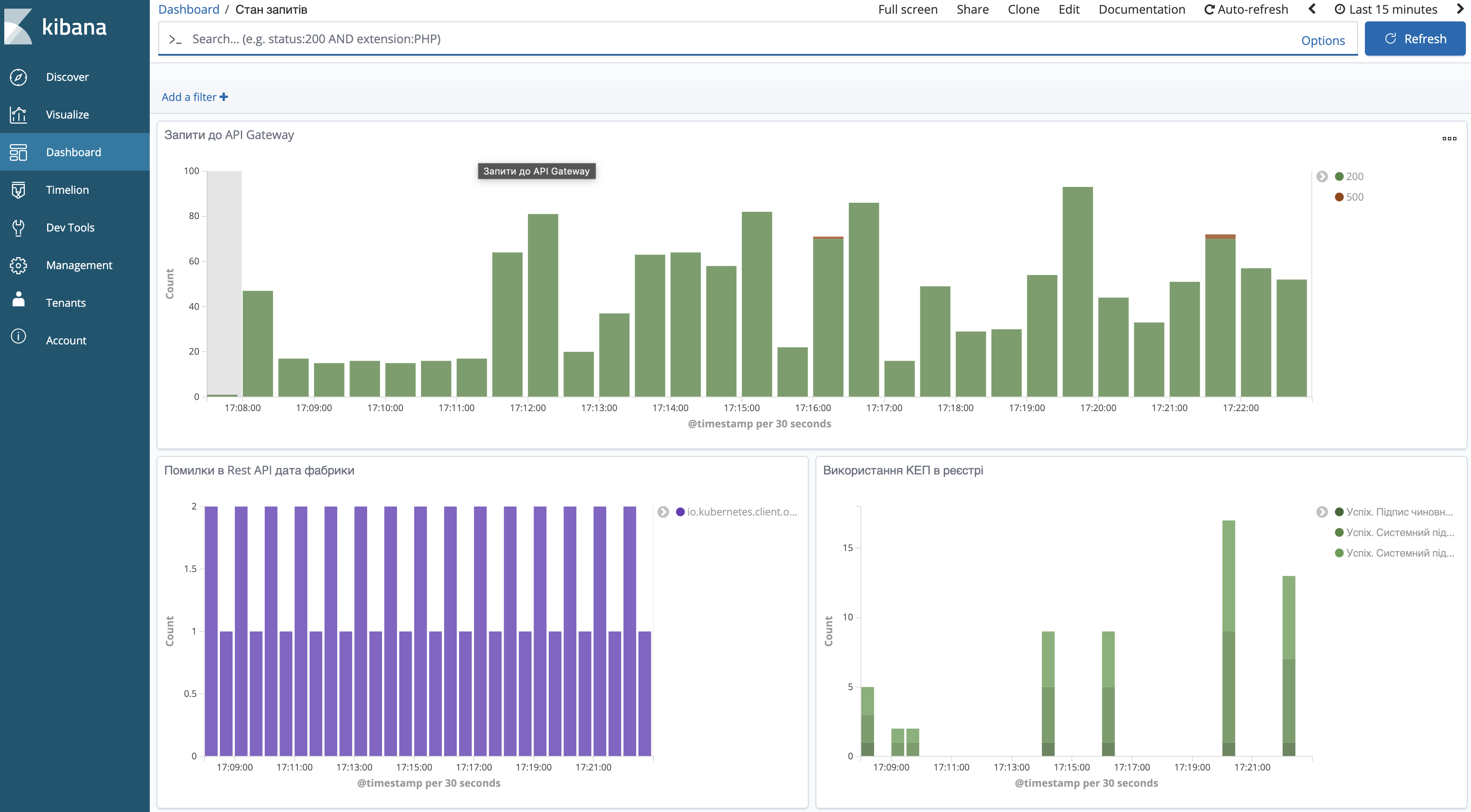Візуалізація стану запитів у Kibana при роботі реєстру
1. Зовнішній вигляд
Цей дашборд надає оглядову інформацію про роботу реєстру, зокрема статуси виконання зовнішніх запитів. Він включає декілька візуалізацій:
- Запити до API Gateway:
-
Показує загальну кількість зовнішніх HTTP-запитів, які надійшли до реєстру.
- Помилки у Rest API фабрики даних :
-
Показує кількість помилок, що виникли в процесі обробки запитів до Rest API фабрики даних.
- Використання КЕП у реєстрі :
-
Показує загальну кількість операцій, виконаних на криптосервісі, з розподілом за типом та статусом виконання.
- Запити до мікросервісів реєстрів :
-
Відображає загальну кількість запитів до мікросервісів реєстрів з розподілом за HTTP-кодом відповіді.
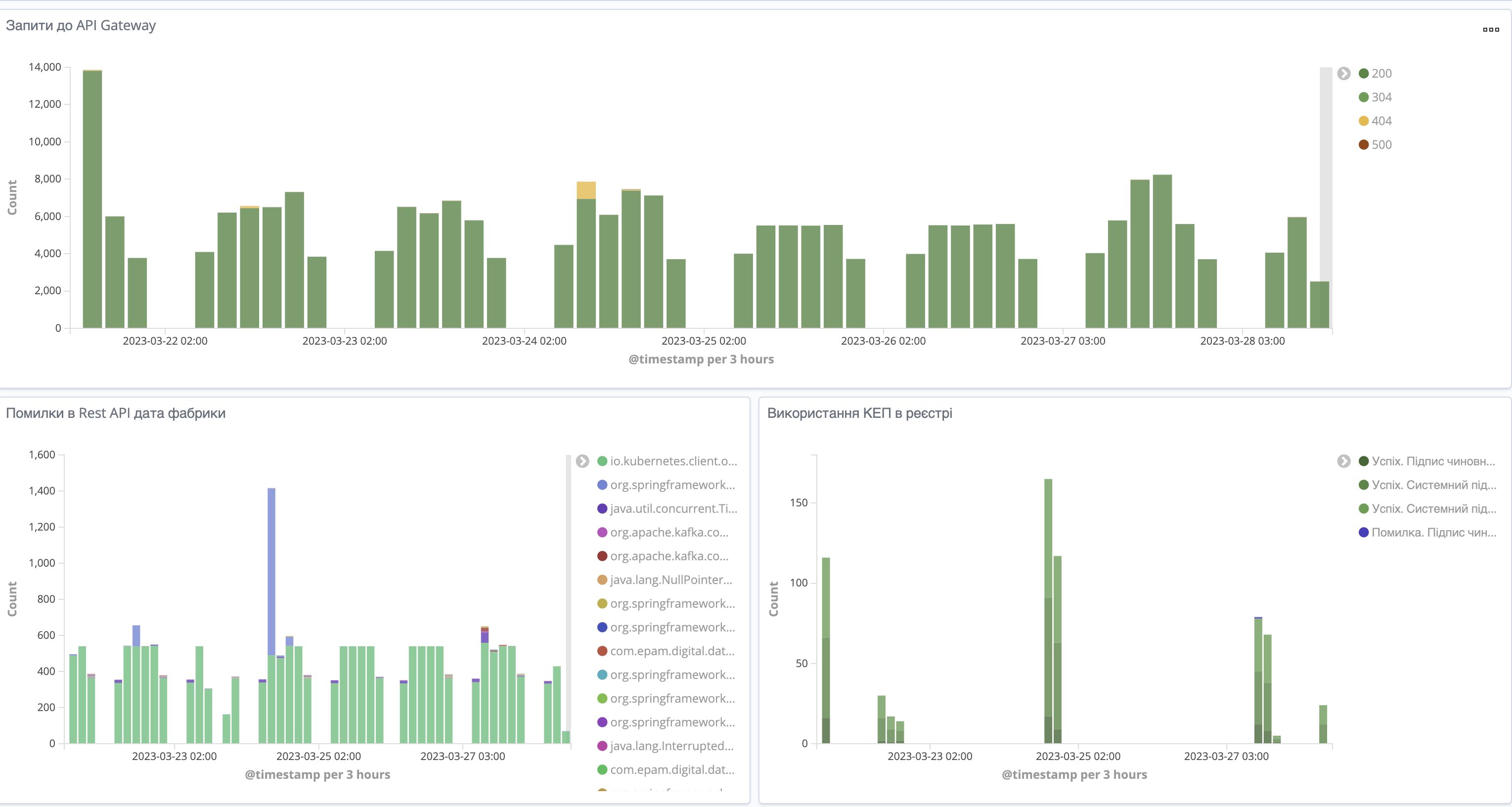
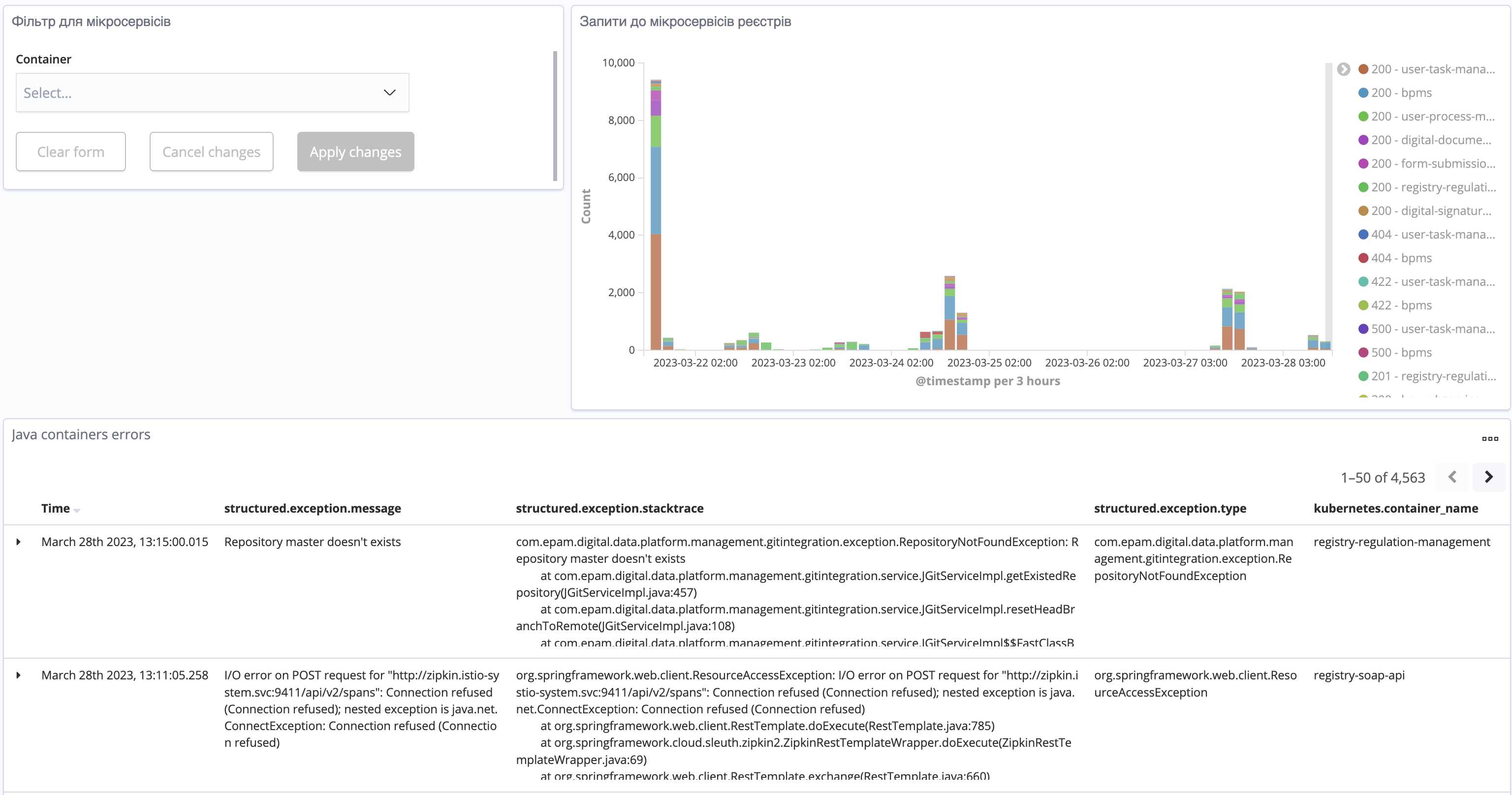
2. Налаштування
Щоб встановити цей дашборд, виконайте наступні кроки:
-
Завантажте файл request-dashboard.json.
-
Замініть у файлі всі плейсхолдери із назвою
YOUR_REGISTRY_NAMEна назву потрібного реєстру у пошукових запитах (5 шт.) за допомогою зручного для вас текстового редактора.


-
Створіть через вебінтерфейс Kibana 2 index pattern:
app-*таapp-<REGISTRY-NAME>-*.<REGISTRY-NAME>— назва вашого реєстру. Наприклад,app-test-registry-*.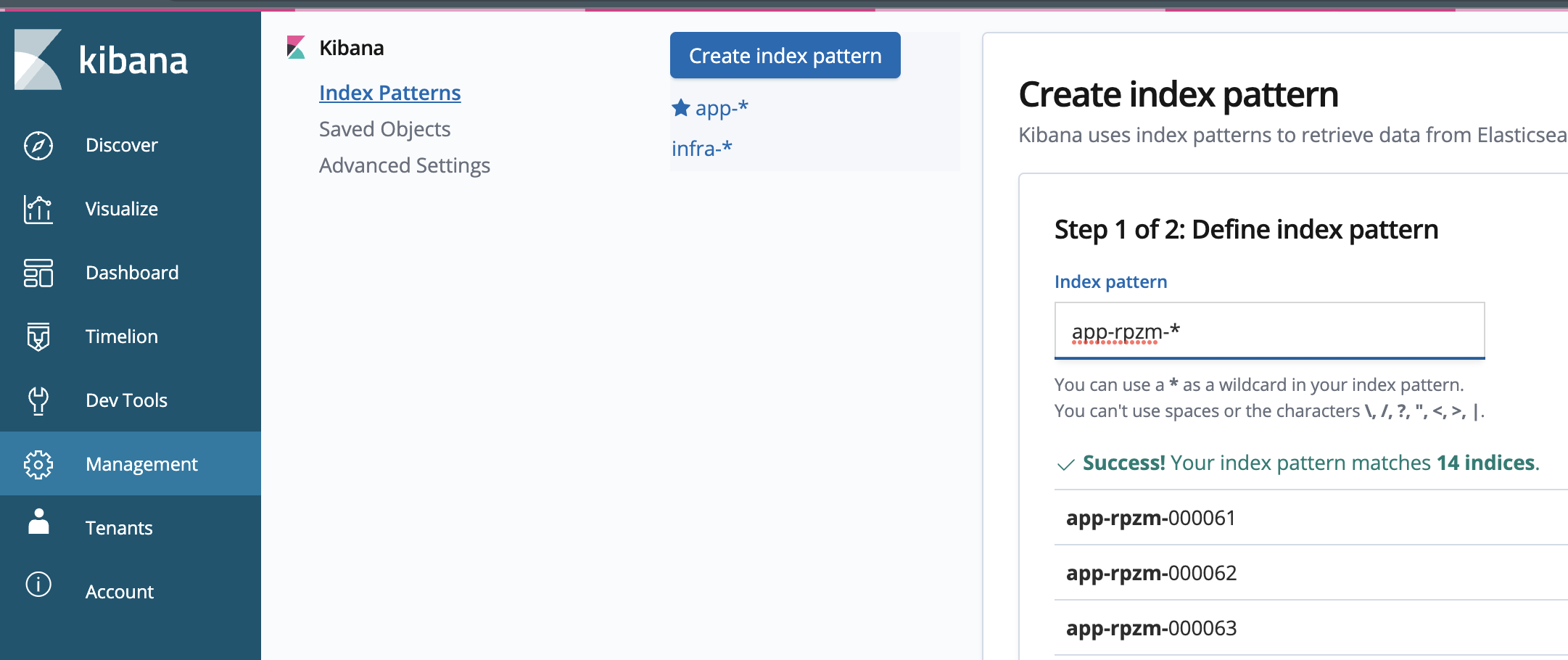
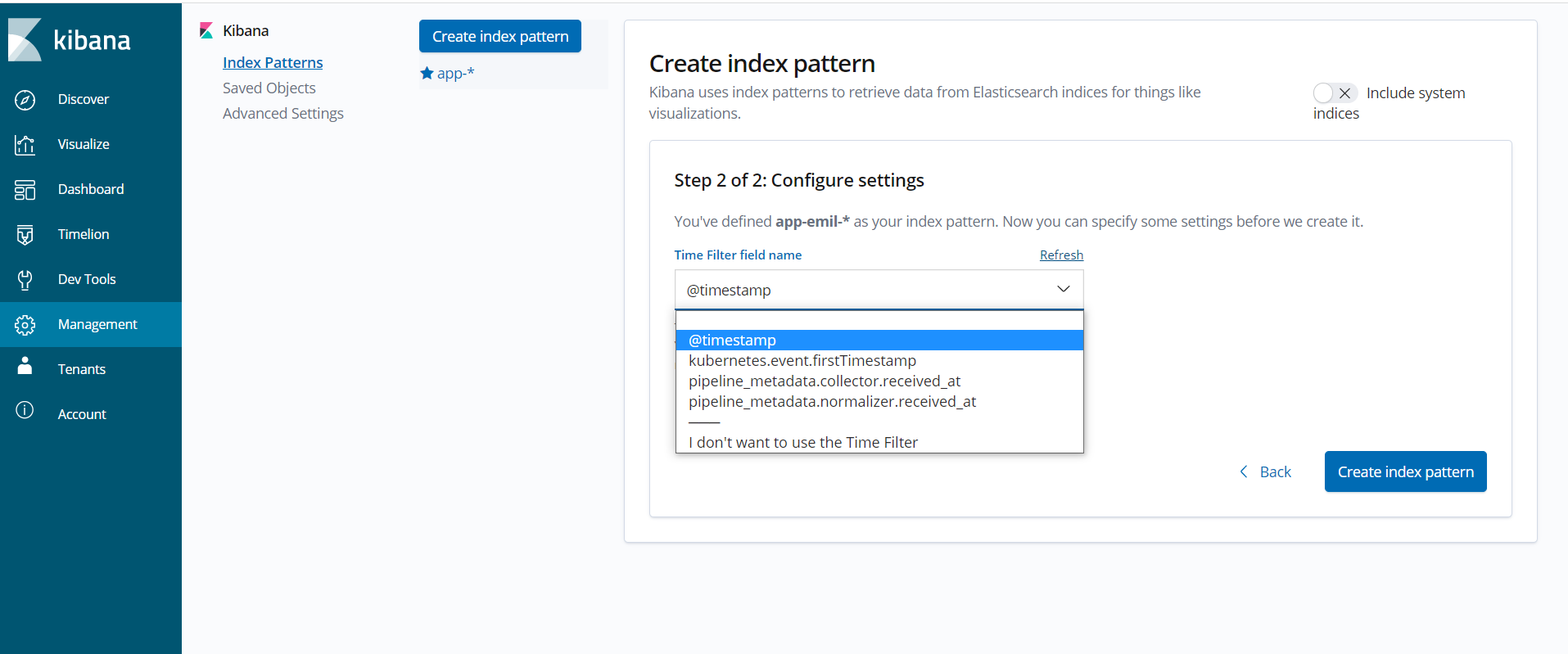
-
Імпортуйте підготовлений на 2 кроці файл через вебінтерфейс Kibana.
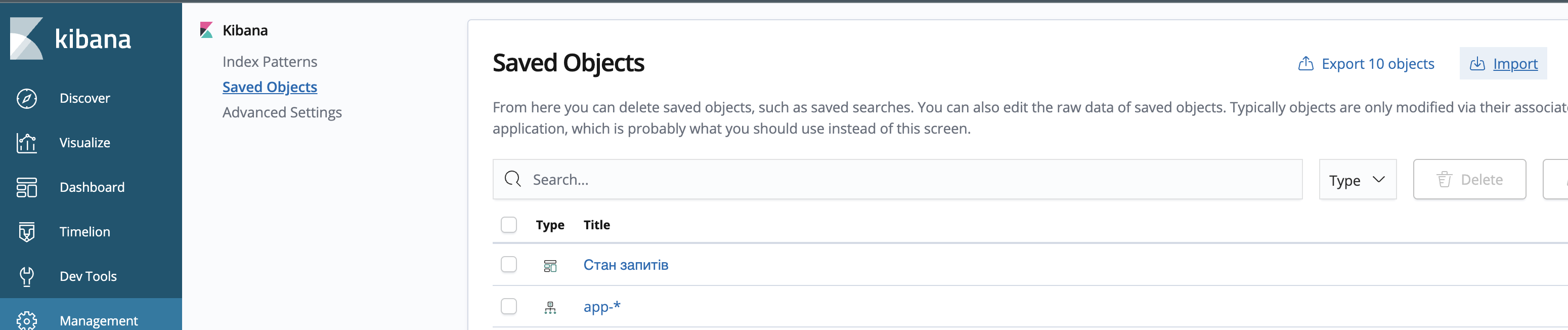
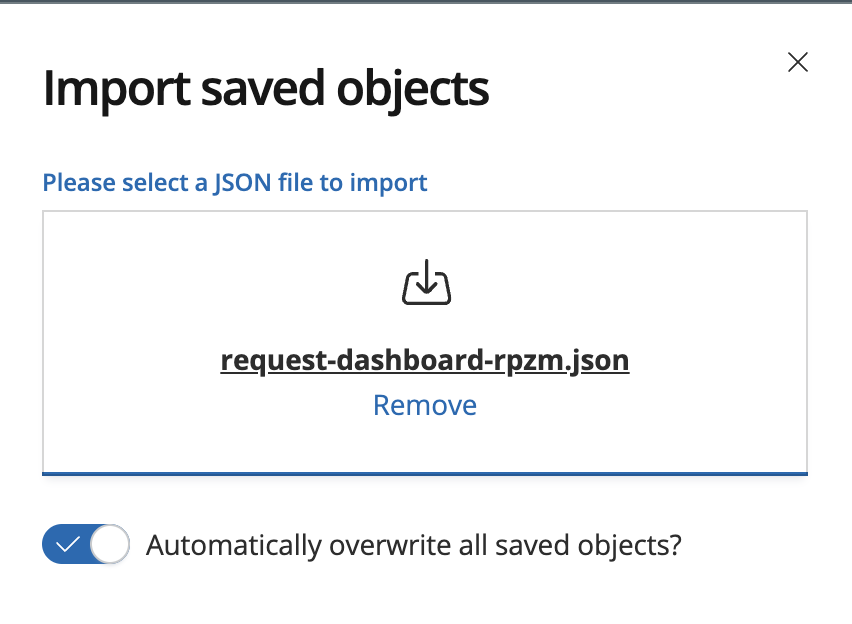
При імпорті оберіть відповідний index pattern для візуалізацій (
app-REGISTRY-NAME-*).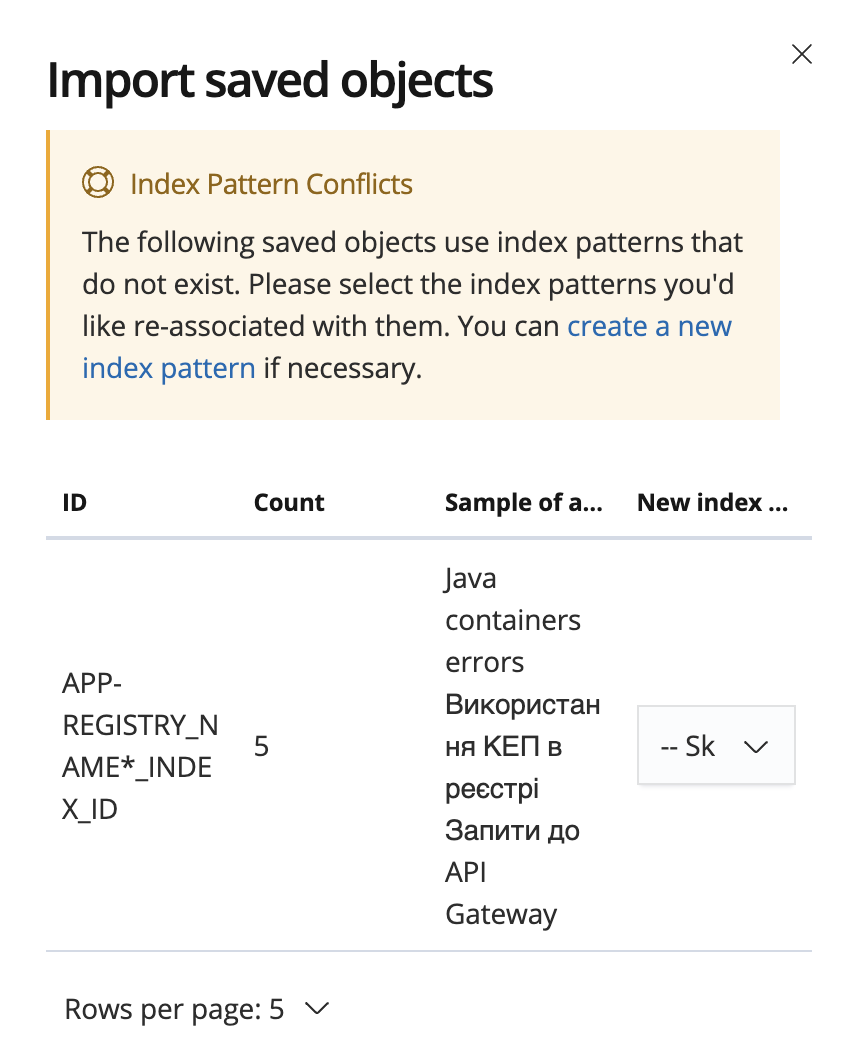
-
Налаштуйте динамічний фільтр.
Для правильної роботи фільтра Фільтр для мікросервісів , оновіть значення
indexPatternID. Для цього:-
Відкрийте візуалізацію Запити до API Gateway .

-
Скопіюйте значення параметра
indexу секціїkibanaSavedObjectMeta.searchSourceJSON.
-
Відкрийте візуалізацію Фільтр для мікросервісів та змініть значення поля
params.controls[0].indexPatternу секціїvisStateна значення із попереднього пункту.Значення indexPatternза замовчуванням:APP-*_INDEX_ID.


-
-
Натисніть
Save visualization Object. -
У розділі Dashboard / Стан запитів ви можете переглянути стан запитів під час роботи реєстру.